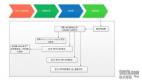CentOS圖形安裝詳細解剖圖
我們在CentOS圖形安裝之前需要做一些準備,首先就是將BIOS設置中的啟動項設置為從光盤啟動,然后放入CentOS安裝CD的第一張后,重新啟動計算機。
安裝程序啟動后的安裝與設置步驟如下:
[1] 光盤啟動,出現“boot:”提示符,直接按回車進入圖形安裝界面。
[2] 出現是否對CD媒體進行測試的提問,這里選擇“Skip”跳過測試。
[3] 圖形安裝模式啟動,點擊“Next”。
[4] 語言選擇,這里不用中文,而用默認的英文。
[5] 選擇鍵盤布局模式,這里根據自己具體的情況來選擇。中國大陸一般為“U.S.English”。
[6] 安裝類型選擇,這里選擇“Server”(服務器)進行服務器安裝。
[7] 硬盤分區設置,這里選擇“Automatically Partition”進行自動分區。
[8] 選擇自動分區模式,這里選擇“Remove all partitions on this system”來刪除硬盤上所有的分區。請確認硬盤上的確沒有重要的數據在上面,否則請事前做好數據備份。
[9] 硬盤分區設置的確認,這里點擊“Yes”。
[10] 硬盤分區后的分割狀態,在此可以了解安裝后硬盤的分割狀態。點擊“Next”進入下一步。
[11] 引導程序的配置,這里全部保持默認設置,點擊“Next進入下一步”。
[12] 網絡配置,這里需要根據自己的實際情況來配置。特別,eth0的IP地址不能夠與局域網中其他計算機的IP地址重復。
[13] 防火墻與SELinux的配置,這里防火墻要選擇啟動的狀態,然后給窗口中各個服務的復選項打勾,接受這些服務的連接。SELinux選擇“Warn”(警告)。
[14] 語言設置,在默認“English(USA)”被安裝的基礎上,找到簡體中文、繁體中文等等的復選項,將它們打勾安裝到系統中。但在這里為了省去解決CUI下文字顯示方面的繁瑣,默認語言選擇“English(USA)”。
[15] 時區設定,這里根據自己所在的時區選擇相應的城市。
[16] root密碼設置。root作為系統的全權擁有者,對系統有百分之一百的修改與訪問權,所以這個密碼建議設置的比較復雜一些,最好包括數字、大寫英文字母、小寫英文字母,以及符號的混合。
[17] 軟件包選擇,這里為了精簡系統的目的,把所有默認的復選項的勾全部去掉,然后只選擇“Development Tools”(開發工具)一項。
[18] 安裝前最后確認,在前面的配置準確無誤后,點擊“Next”開始安裝。
[19] 提示安裝時需要的CD,實質上,當前的配置情況只需要安裝盤的1-3即可完成安裝。點擊“Continue”開始安裝。
[20] 安裝開始,等待……中途會有要求放入相應CD,繼續安裝的提示。數分后,安裝完畢,出現安裝成功的提示。點擊“Reboot”重新啟動計算機。
至此,系統安裝結束。
【編輯推薦】